CPU占用率100%怎么解决?一种有效方法解决cpu占用
导读:电脑维修电脑维修 当前位置:首页 > 维修知识 > CPU占用率100%怎么解决?一种有效方法解决cpu占用率一直100%我们知道,CPU性能低的情况下,程序开的太多可能会造成itss原理知识大全学电脑技术。

我们知道,CPU性能低的情况下,程序开的太多可能会造成CPU占用率100%的情况,这是硬件跟不上的情况。但是近期在win10系统的电脑中,基本没有开什么程序的情况下,并且自己的电脑配置不算低了,也算是目前比较主流了,根据网上的解决教程,自己尝试过更新各种硬件驱动,查杀过木马,关闭defender,关闭windows update服务都没有解决问题。那么CPU占用率100%怎么解决?下面妙手电脑分享一种有效方法解决cpu占用率一直100%。
个人亲测有效,但是不一定适合解决您,可能问题不小心,但是您实在找不到解决方法,网上的方法都用遍了,均无法解决,在重新安装系统之前,可以尝试一下这个方法。
解决方法一:
win10系统为例,首先我们点击“开始菜单”,点击“设置”按钮,如下图所示。
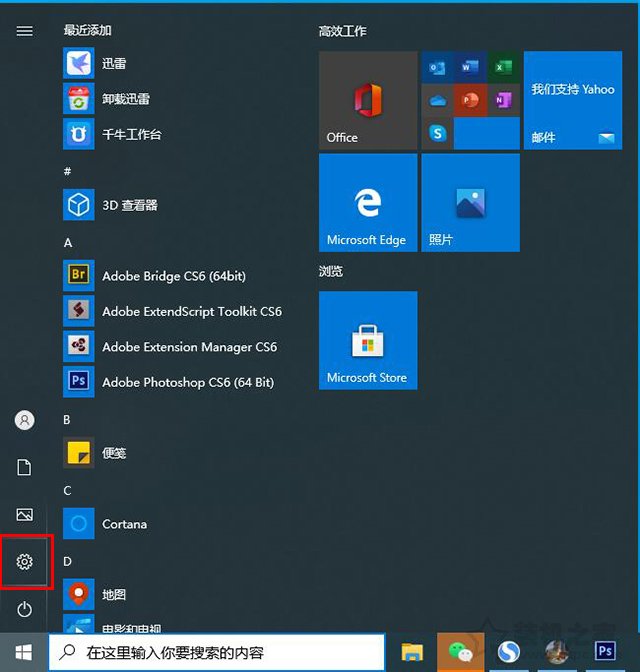
在windows设置中,我们点击“设备”,如下图所示。
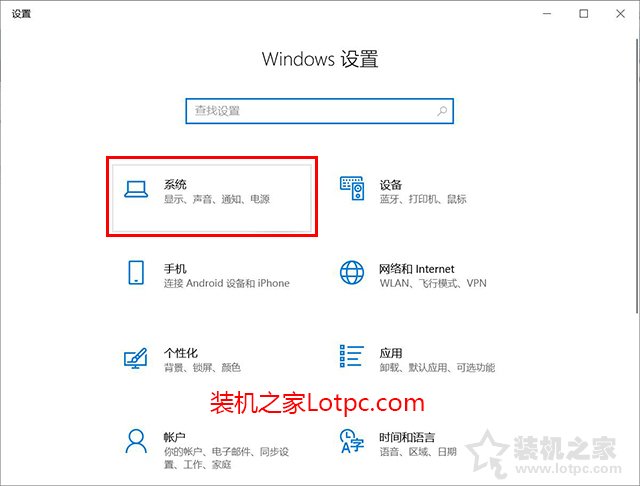
点击电源和睡眠选项,我们再点击右侧窗口中的“其他电源设置”,如下图所示。
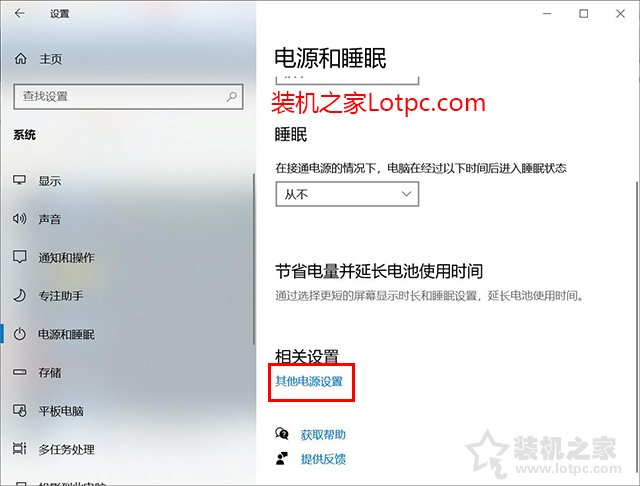
在电源选项中,我们点击“更改计划设置”,如下图所示。

我们点击“还原此计划的默认设置”。
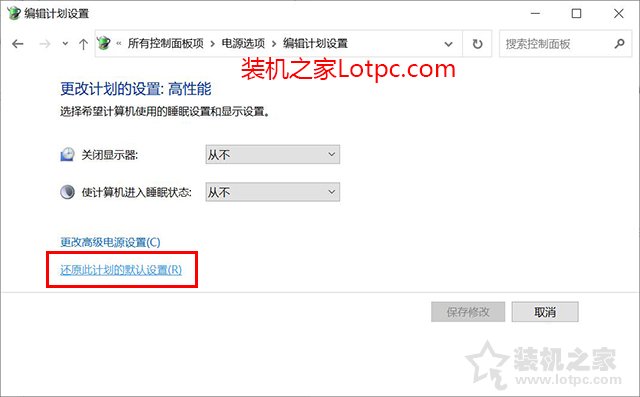
提示“你确定要还原此计划的默认设置吗?”,我们点击“是”即可,再去任务管理器看看CPU的情况吧,CPU100%的问题是不是解决了。
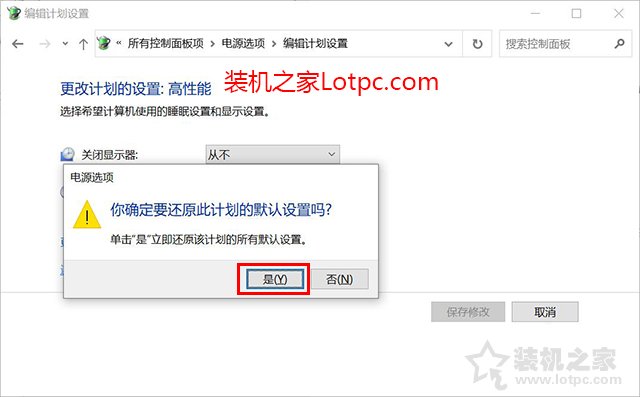
注:如果不行,我们可以换个计划,比如现在是点选的是“高性能”,我们点选“平衡(推荐)”,继续还原此计划的默认设置试试。此外,自己可以尝试更新一下系统与硬件驱动,也有可能是系统BUG或者驱动BUG导致的问题,更不排除某软件BUG出现的问题。
声明: 本文由我的SEOUC技术文章主页发布于:2023-07-01 ,文章CPU占用率100%怎么解决?一种有效方法解决cpu占用主要讲述占用率,有效,cpu网站建设源码以及服务器配置搭建相关技术文章。转载请保留链接: https://www.seouc.com/article/it_25160.html

















